Fix Evil Dead A játék hibaoldala nem található Sajnáljuk, a keresett oldal nem található
Vegyes Cikkek / / May 14, 2022
A Sabre Interactive kiváló munkát végzett a kiadással Evil Dead: The Game amely egy túlélő horror videojáték az Evil Dead franchise alapján. Kooperatív játékmenettel és PvP harci módokkal rendelkezik. Bár a játék meglehetősen jó kritikákat kapott a játékosok és a kritikusok körében, valahogy több játékos is szembesül egy probléma az Evil Deaddel. A játék hibaoldala nem található Sajnáljuk, a keresett oldal nem található, miközben megpróbálja játék.
Ez a probléma akkor jelentkezhet, amikor a játékosok belevágnak a játékba, vagy többjátékos módban vannak. Nyilvánvalóan ez az egyik fő probléma a játékosok számára, mert fizettek a címért, és az nem működik megfelelően. Problémák adódhatnak az online többszereplős videojátékokkal, például nem tud csatlakozni a játékszerverhez, a kapcsolat lejárt, nem talál játékosokat stb. Szerencsére megosztottuk Önnel a probléma egyszerű megoldásának lehetséges módjait.
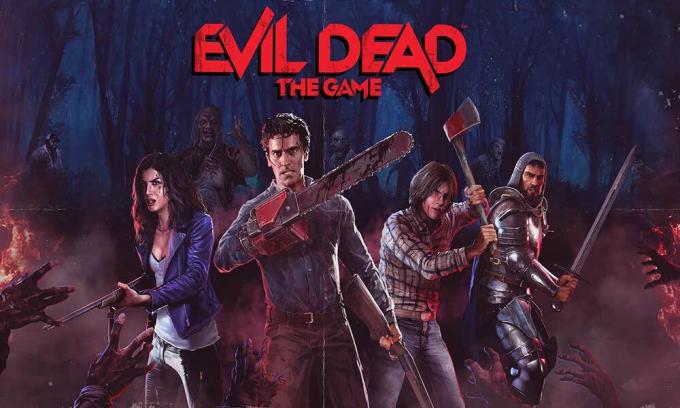
Az oldal tartalma
-
Fix Evil Dead A játék hibaoldala nem található Sajnáljuk, a keresett oldal nem található
- 1. Jelentkezzen ki és jelentkezzen be újra
- 2. Frissítse az Evil Dead: The Game-t
- 3. Frissítse az Epic Games Launchert
- 4. Ellenőrizze az internetkapcsolatot
Fix Evil Dead A játék hibaoldala nem található Sajnáljuk, a keresett oldal nem található
Mivel az Evil Dead: The Game csak a PC-s verzióhoz érhető el az Epic Games Store-ban, biztosítunk néhány módszert vagy finomítást a végrehajtáshoz. Néhány érintett játékos elég hasznosnak találta az említett módszereket a Redditről szóló több jelentés szerint. Tehát anélkül, hogy több időt veszítenénk, ugorjunk bele.
1. Jelentkezzen ki és jelentkezzen be újra
Javasoljuk, hogy egyszerűen jelentkezzen ki az Epic Games fiókból, majd jelentkezzen be újra. Több érintett játékos javasolta ezt a módszert. Ezt csináld meg:
Reklámok
- Nyissa meg a Epic Games Launcher a számítógépen > Kattintson a gombra Bolt a bal oldali ablaktáblából.
- Kattintson a Profil ikonra a jobb felső sarokban > Kiválasztás Kijelentkezés.
- Miután kijelentkezett fiókjából, nyissa meg a Bejelentkezés oldal újra.
- Itt több bejelentkezési lehetőséget talál az Epic Games, Google, Facebook, Xbox Live, PlayStation Network, Nintendo, Steam és Apple szolgáltatásokkal.
- Mindenképpen válassza ki „BEJELENTKEZÉS AZ EPIC GAMES-BE” és lépjen be a megfelelő hitelesítő adatokkal.
2. Frissítse az Evil Dead: The Game-t
A második dolog, amit megtehetsz, az az, hogy az alábbi lépéseket követve egyszerűen ellenőrizd a játékfrissítést a PC-n az Epic Games Launcher segítségével:
- Nyisd ki Epic Games Launcher > Fej fel Könyvtár.
- Most kattintson a három pont ikonra nak,-nek Evil Dead: The Game.
- Győződjön meg arról, hogy a Automatikus frissítés opció az bekapcsolva.
Ezzel a beállítással automatikusan letöltheti a játék frissítését.
3. Frissítse az Epic Games Launchert
Mindenképpen ellenőrizze az Epic Games Launcher frissítését az alábbi lépések végrehajtásával:
- Zárja be az Epic Games Launchert, ha már fut.
- Most lépjen a tálcára vagy a dokkoló ikonra a képernyő alján.
- Ha Mac-et használ, kattintson jobb gombbal az Epic Games Launcher ikonra, majd válassza a „Kilépés” lehetőséget.
- Ha Windows PC-t használ, kattintson a kis felfelé mutató nyíl ikonra a tálca jobb oldalán, kattintson a jobb gombbal az Epic Games Launcher ikonra, és válassza a „Kilépés” lehetőséget.
Jegyzet: Ha az Epic Games Launcher feladat továbbra is fut a háttérben a Windows PC-n, akkor nyomja meg a Ctrl+Shift+Esc billentyűket a Feladatkezelő megnyitásához. Kattintson a Folyamatok fülre > Kattintson az Epic Games Launcher feladat kiválasztásához > Válassza a Feladat befejezése lehetőséget.
Reklámok
- Miután az Epic Games Launcher teljesen bezárult, újra megnyithatja, hogy ellenőrizze az új frissítéseket.
- Javítania kell az Evil Dead A játék hibaoldala nem található. Sajnos a keresett oldal nem található.
4. Ellenőrizze az internetkapcsolatot
Néha az internetkapcsolattal kapcsolatos problémák komoly gondot okozhatnak. A gyenge vagy instabil internetkapcsolattal kapcsolatos problémák szintén konfliktusokat okozhatnak. Javasoljuk, hogy ellenőrizze az internet sebességét és a jelerősséget más online videojátékokkal vagy adatfolyamokkal. Meg kell próbálnia vezetékes (ethernet) kapcsolatra is váltani a vezeték nélküli (Wi-Fi) kapcsolatról.
Ennyi, srácok. Feltételezzük, hogy ez az útmutató hasznos volt az Ön számára. További kérdés esetén az alábbiakban kommentálhatja.



